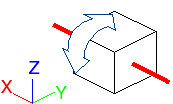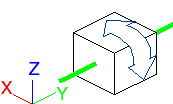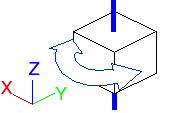Rotate
Rotate
シーンの選択した項目をピボット ポイントを中心に回転させます。既定でのオブジェクトのローカル軸は、グローバル軸と同じです。オブジェクトのローカル軸の方向を変更するには、Set Local Axes ツールを使用します。
ヒント: 選択したすべてのオブジェクトのローカル軸を恒久的に表示するには、Display > Toggles > Pivots 
 を選択し、Local Axes Display をオンにします。
を選択し、Local Axes Display をオンにします。
 を選択し、Local Axes Display をオンにします。
を選択し、Local Axes Display をオンにします。このツールには、Transform パレットからアクセスします。

Rotate のオプション
Global
オイラー回転角度を大きくしてオブジェクトを回転させます。
これは回転が Z、Y、X の順番で行われることを意味します。結果として X の回転軸は、実行済みの Y と Z の回転によって異なります。
現在のノード上にある DAG ノードでの回転も、この回転軸の決定に影響を与えます。
Local
それぞれのオブジェクトのピボット ポイントの位置に表示される、ローカル座標の X、Y、Z 軸を中心に選択されたオブジェクトを回転させます。
Universe
ワールド X、Y、Z 軸を中心にオブジェクトを回転させます。
Vector
ベクトルの開始点をビューでクリックする、プロンプトラインに開始位置を入力する、またはマニピュレータを調整してベクトルを配置して Accept をクリックするという方法でベクトルを作成し、このベクトルを中心にオブジェクトを回転させます。
Local モードと Universe モードのマウス操作
 をドラッグして、X 軸を中心に回転します。
をドラッグして、X 軸を中心に回転します。 をドラッグして、Y 軸を中心に回転します。
をドラッグして、Y 軸を中心に回転します。 をドラッグして、Z 軸を中心に回転します。
をドラッグして、Z 軸を中心に回転します。
オブジェクトを回転させる
オブジェクトに対する回転の効果は回転のピボットポイントに応じて異なります。
選択したオブジェクトを回転する
- ツールを選択します。
- マウス ボタンをドラッグし、軸を中心に回転させるか、プロンプトラインに X、Y、Z 軸に対して回転させる値を入力します。
ベクトルを中心に回転させる
ツールを選択します。
ベクトルの開始点をビューでクリックするか、プロンプトラインに開始位置を入力してベクトルを作成します。
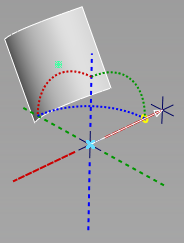
マニピュレータを調整してベクトルを配置し、Accept をクリックします。
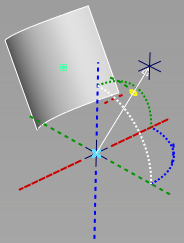
プロンプトラインで、スイープ角度を入力します。
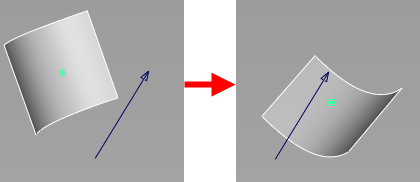
オブジェクトをそのローカル軸を中心に回転させる
- ツールを選択します。
- Type オプションを Local に設定します。
元の回転にオブジェクトを戻す
- ツールを選択します。プロンプトラインに
a 0 0 0と入力し、Enterキーを押します。